Windows7下IIS+php配置教程详细介绍
文章主要为大家详细介绍了Windows7下IIS+php配置教程,具有一定的参考价值,感兴趣的小伙伴们可以参考一下...
文章主要为大家详细介绍了Windows7下IIS+php配置教程,具有一定的参考价值,感兴趣的小伙伴们可以参考一下
WINDOWS 7 IIS+php配置教程,具体内容如下
打开 开始 -> 控制面板 -> 程序与功能 -> 打开或关闭windows功能

勾选Internet信息服务,并点击前面的加号,勾选 万维网服务 -> 应用程序开发功能 -> CGI
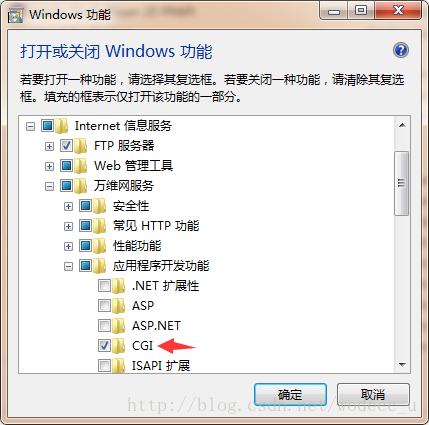
点击确定
PHP下载、安装
地址:http://php.net/downloads.php
根据需要下载相应的版本
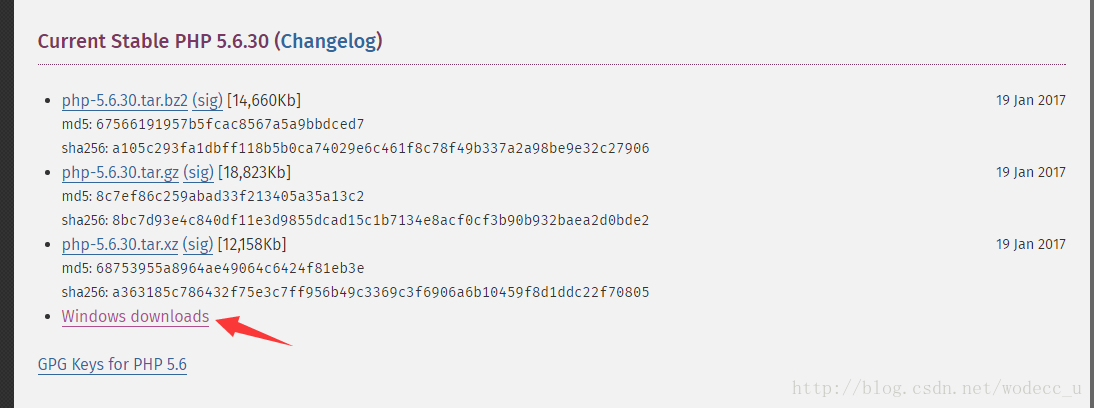
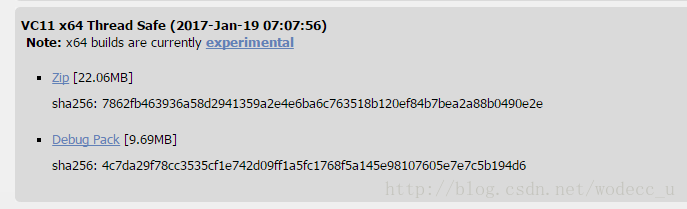
下载得到php-5.6.30-Win32-VC11-x64.zip

在C盘根目录下创建php56文件夹,解压到该目录下
进入C盘php56文件夹,找到php.ini-development,改名为php.ini,用文本编辑器打开
找到
; extension_dir ="./"
将前面的;去掉,并替换双引号里的内容为?
extension_dir ="C:/php56/ext"
找到?
;cgi.force_redirect = 1
去掉; 改为?
cgi.force_redirect = 0
找到?
;cgi.fix_pathinfo=1
去掉前面的;
找到?
;fastcgi.impersonate = 1
去掉前面的;
保存退出
点击开始,输入iis ,打开Internet信息服务管理器
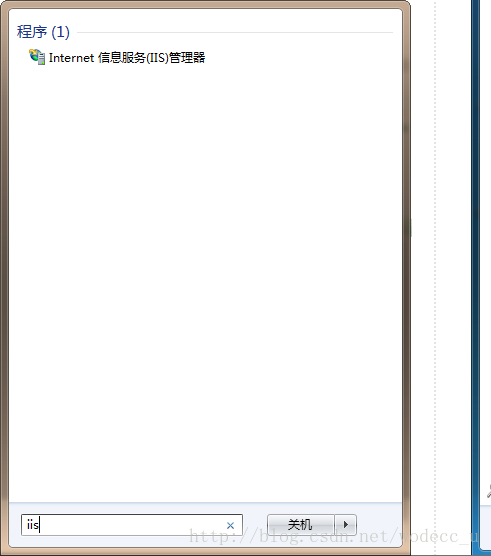
点击处理程序映射,然后点击添加模块映射
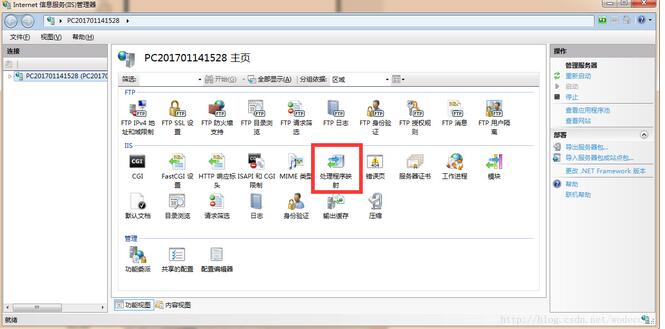
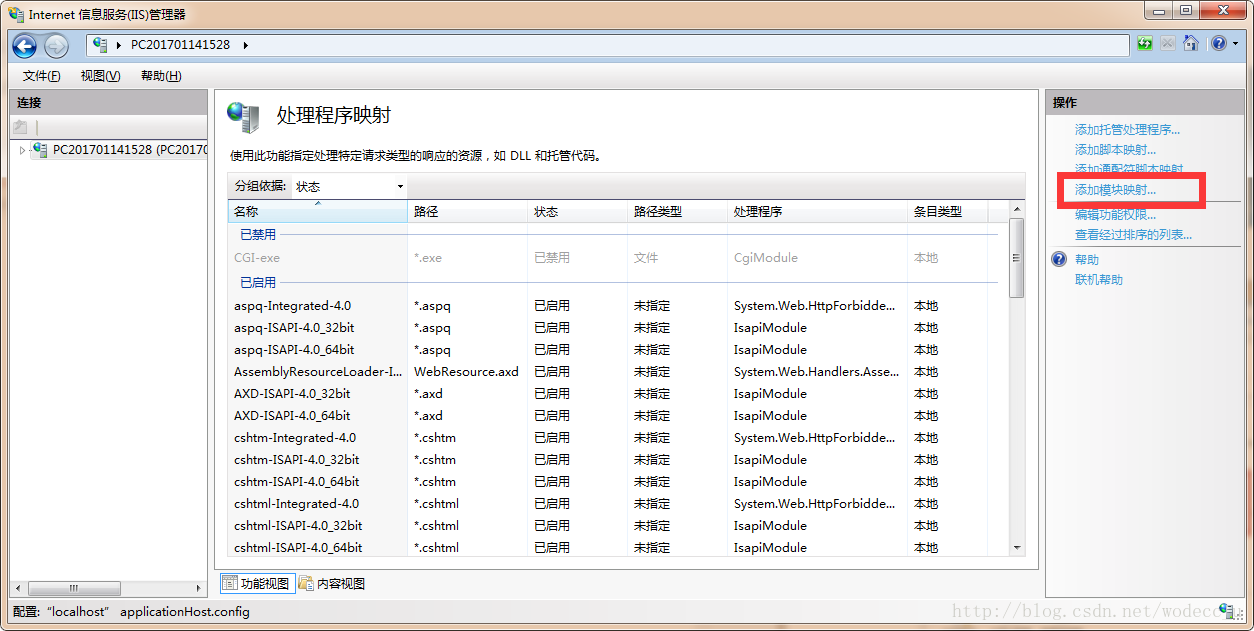
输入以下信息
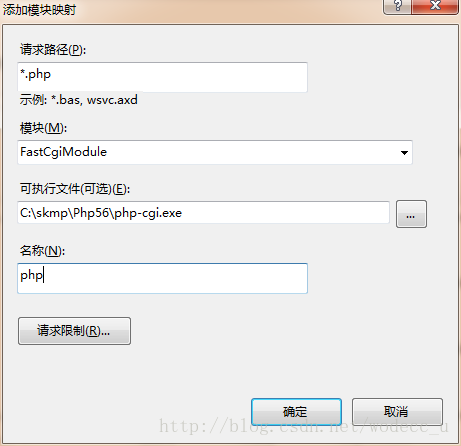
进入iis默认开启80端口的文件夹目录
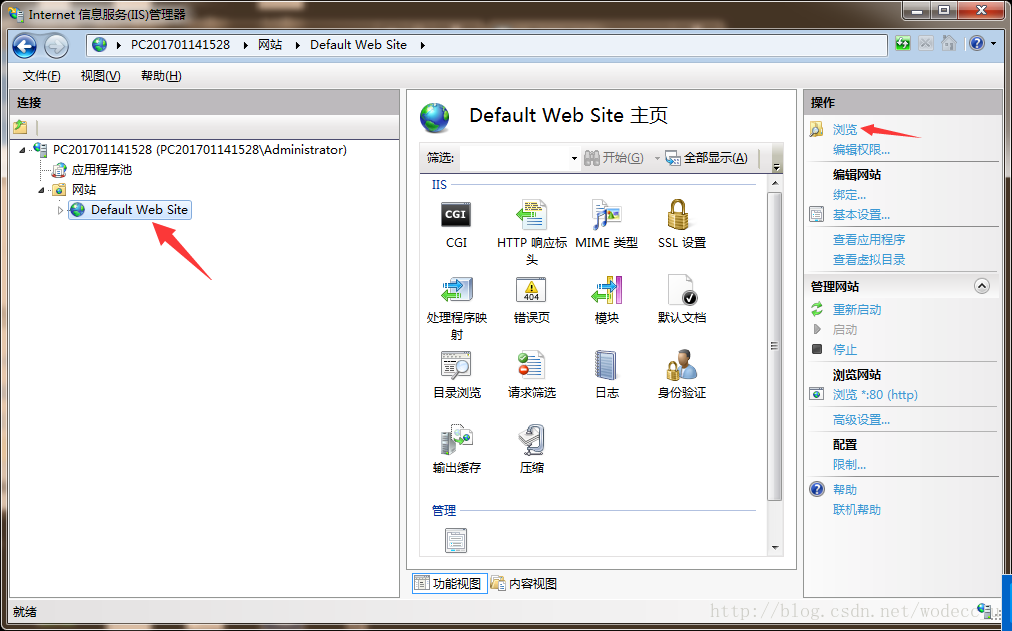
创建phpinfo.php,用文本编辑器打开输入如下内容?
<?phpphpinfo();?>
保存退出
在浏览器中输入http://localhost/phpinfo.php
看到如下内容则表示配置成功
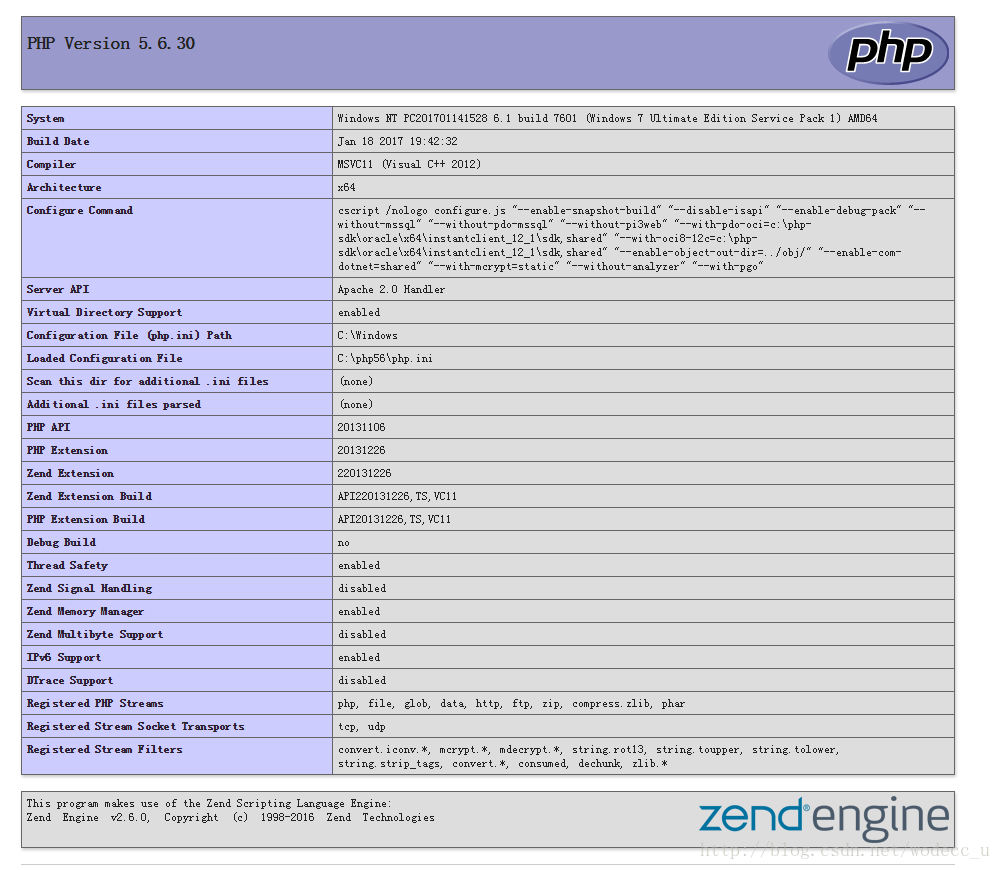
以上就是Windows7下IIS+php配置教程的全部内容,希望对大家的学习有所帮助。

PHP序列化的四种实现方法与横向对比教程
在PHP中,序列化用于存储或传递 PHP 的值的过程中,同时不丢失其类型和结构。本文讲述PHP序列化的四种方案,感兴趣的可以了解一下一、PHP 序列化变量的 4 种方法序列化是将变量转...

PHP基于Redis消息队列实现的消息推送的方法
文章主要介绍了php基于Redis消息队列实现的消息推送的方法,小编觉得挺不错的,现在分享给大家,也给大家做个参考。一起跟随小编过来看看吧基本知识点重点用到了以下命令实现我们...

Linux服务器下 php7安装redis的方法
文章主要介绍了Linux下 php7安装redis的方法,非常不错,具有一定的参考借鉴价值,需要的朋友可以参考下安装redis服务1 下载redis cd /usr/local/ 进入安装目录 wget http://dow...

PHP判断电子邮件是否正确的简单方法介绍
本篇内容里小编给大家整理了一篇关于php判断电子邮件是否正确方法,需要的朋友们参考下。PHP判断电子邮件是否正确即是否有效,是我们PHP面试过程中常见考题之一。我们可以使用P...

在PHP中进行curl开启操作的具体教程
相信大家对于PHP都并不陌生了,毕竟PHP吸收了C语言、Java里的许多优点,作为一款脚本语言还是收到很多程序员朋友的喜爱的。PHP里的curl函数库还是非常实用的,今天小编就给大...
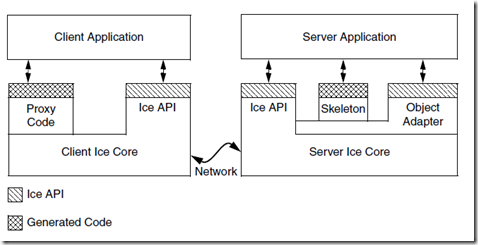
PHP中间件ICE,ICE的安装配置,ICE常见编译和运行(异常)错误
ICE(Internet Communications Engine)是Zeroc提供的一款高性能的中间件。使用ICE能使得php(或c++,java,python)与java,c++,.net,python等进行交互。基于ICE可以实现电信级的...
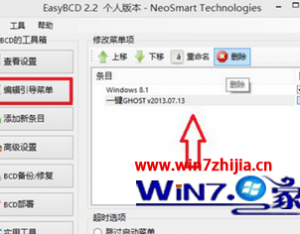
快速删除windows7系统开机时出现的一键ghost选项
相信很多用户都会使用onekey这个工具软件对系统进行备份,它是一种常用的一键装机软件,只不过用户在开机的过程中会发现有一键ghost的选项,虽然它不会影响我们系统的正常运行,但是有些用户还是不喜欢开机出现的这个一...
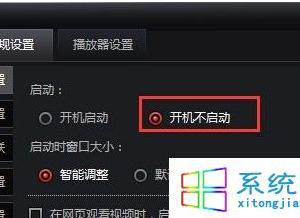
windows7系统下禁止开机软件自动进入后台运行的方法
使用windows7系统的用户都曾遇到过这样的情况,即系统安装一些软件后,每次电脑开机时软件都会自动进入 后台运行。这不但会占用不必要的内存空间,增加开机的时间,而且每次都需要进入后台手动进行关闭。那么遇到这种...
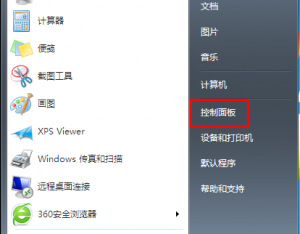
Windows7系统网络被禁用时重新启用的方法
windows7系统网络被禁用时如何恢复使用用户反映,win7电脑开机后突然发现右下角的网络连接图标多了一个红色的打叉,同时网络连不上了。碰到这种情况该怎么解决?出现网络被禁用时要在哪里重新启用?小苹果小编今天...
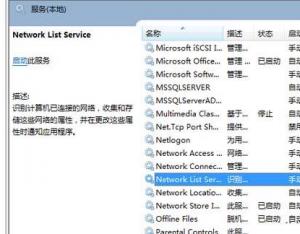
Windows7右下角网络图标不停转圈的解决方法
可能大部分Win7系统的用户都遇到过,电脑明明已经连接了网络,但桌面右下角的网络图标依旧会不停的转圈圈,这种情况是什么原因造成的呢?能不能通过什么办法来解决转圈圈的问题呢?下面Windows7之家小编就教大家怎么做...

